【Android】通知ポップアップを表示すると便利!設定方法や一括オフする方法を紹介
Androidスマホの通知ポップアップは、表示するよう設定するとより便利にLINEなどの通知を確認できます。Androidスマホの通知ポップアップの他にも通知ドットを表示したり、通知ごとにオン/オフ設定したりもできますので、それらも含め紹介していきます。

目次
【Android】通知ポップアップとは
Androidスマホに届く通知は、アプリの新着通知をすぐに確認できるため、見逃しを防ぐ方法として便利です。
LINEなどのメッセージ系は特に、既読をつける、既読をつけて返信をするなどの動作が必要となることも多いため、すぐに気付けるかどうかが重要となることも少なくないでしょう。
そんなふうに届いた通知をすぐに確認する方法として特に有用なのが通知ポップアップと呼ばれるものになります。
通知ポップアップとは
通知自体はわかっていても、通知ポップアップとはどういったものなのか知らない人もいるかと思いますので、まずはそちらから簡単に説明します。
端末のロック解除時に画面上部にバナー形式で数秒表示される通知
通知ポップアップとは、ロック解除をした状態、つまり自分がAndroidスマホを利用している際に画面上部にバナー形式で数秒間表示される通知のことを言います。
別の作業中に画面の上からすっと降りてくるような形で通知内容が分かるため、操作中に通知を見逃すことを防ぐことができます。
通知ドットとの違い
なお、通知ポップアップとは別に、通知の表示機能として通知ドットと呼ばれるものがあります。
通知ドットとはAndroidの通知領域内にある通知の数を、アプリのアイコン右上にある丸で表示し教えてくれるもので、通知ポップアップとはまた違いのある機能です。
通知が来た際に画面上に表示されるのが通知ポップアップ、通知が来たあとにその通知の件数をアプリのアイコンでわかりやすく表示するのが通知ドットだと思うと分かりやすいかと想います。
通知ドットも通知ポップアップと同様Android全体やアプリ単体などで設定することができますが、アプリのアイコンに表示されるだけなので、通知ドットは通知ポップアップほど鬱陶しさを感じる人は少ないのが特徴と言えるでしょう。
通知ポップアップのメリット/デメリット
なお、通知ポップアップは便利な機能と言えど、メリット・デメリットがあります。通知ポップアップのメリットとしては、ロック解除中に通知が届いたことを認識しやすく見逃しづらくすることができるということがあります。
ブラウジング中など集中して作業していて、LINEの通知などに気づくのが遅くなりやすくなって既読にできず時間が過ぎてしまう、などということもあるため、ポップアプ通知を表示することで重要な通知を見忘れることをある程度防ぎやすくなります。
ただし通知ポップアップは通知の件数が多ければ多いほど表示される頻度も増えるため、そこがデメリットにもなります。
Androidスマホですべてのアプリの通知ポップアップの表示をオンにしておくと、不要な通知ポップアップまで表示されて邪魔で仕方がない、ということも少なくありません。
また、ポップアプ通知の表示時間は短い間のものではありますが、音楽ゲームなど画面上の情報に集中したい、一時的とはいえ画面上を隠してほしくないというようなタイミングで表示されることもあるため、その場合は逆に邪魔に感じやすくなります。
そのため、ある程度通知ポップアップを表示するアプリを厳選しておいたり、状況に応じて通知ポップアップを表示しないようにするなどの工夫が必要です。
通知ポップアップを表示すると便利
デメリットがあるとは言っても、通知ポップアップの表示は適度に利用することで、Androidスマホをより便利に活用することができるようになります。
特にLINEなどのメッセージは既読がつくかつかないかで相手の反応も変わってきますので、できるだけ早くチェックしたいという人は多いかと思います。
LINEでオンインスタはオフなど設定できる
Androidの通知ポップアップの表示はLINEなどの各アプリ内でもオン/オフ設定をすることができます。
例えばLINEでオンインスタの通知ポップアップ表示はオフにする、LINEメッセージの受信は既読をつけて早く返信したいため通知ポップアップ表示はオンにする、といった状況に応じた対応をしましょう。
【Android】通知ポップアップの設定方法
ここからはAndroidの通知ポップアップ表示設定方法の説明に移ります。
Androidの特定のアプリや特定の機能だけの通知表示のオン/オフを切り替えたりAndroidスマホ全体で一括で通知の設定ができたりするため、それぞれやり方を見て設定してみてください。
アプリ毎に通知のオン/オフを設定する方法
まずはAndroidのアプリごとに通知のオン/オフをする方法です。Androidの設定を開き、「通知」をタップしましょう。
「アプリの設定」をタップします。
ここで表示されるのはここ最近通知があったアプリです。
変更したい場合は「新しい順」をタップして、任意の項目を選択してください。
アプリごとの通知のオン/オフは、アプリ名右横にあるトグルのオン/オフで切り替えられます。
特定のアプリの通知をオン/オフを選択する方法
Androidにインストールしているアプリ内の特定の通知をオン/オフする場合は、アプリの通知設定をする画面で設定をおこないたいアプリをタップして設定画面を開きましょう。
上記画像のTwitterの場合、ダイレクトメッセージ(DM)や緊急アラートなど、様々な項目の通知設定を変更することができます。ベルのマークが表示されているものはデフォルトでの通知、ないものはサイレント通知がされます。
特定の通知に関連した設定はその通知内容をタップすることで設定できます。
ポップアップでの通知表示をするかどうかの設定もここから可能で、「ポップアップ」をオンにすればその通知をポップアップ表示してくれるようになります。オフになっている場合はロック解除中でもポップアップ表示無しでの通知がされます。
なお、ポップアップの通知の設定ができるのは通知設定を「デフォルト」にしている場合です。
「サイレント」で設定している場合はポップアップ通知自体が表示されず、通知音も鳴らないため、ポップアップをオンにしたい場合は「デフォルト」に設定した上でおこなってください。
特定の機能の通知だけをオンに設定する方法
なお、Androidのアプリの中には、特定の通知の中の、更に細かい項目の通知だけをオンにすることができます。
AndroidのOSによっては、特定の通知のさらに細かい部分の通知設定の変更もできます。メールアプリの場合はアカウントごとに通知の有無の設定ができ、更に新着メールなど一部の通知に絞って設定できるものも多いです。
なお、以前のバージョンだと上記のような形でチェックマークになっています。端末によって通知の設定管理の項目の表示が異なる場合があるためその点理解の上で設定してみてください。
一括でオフする方法
一括でAndroidの通知をオフにする方法ですが、Androidスマホ全体で一括してオフにする場合は「サイレントモード」を利用する必要があります。通知設定の方で通知をすべて一括オフにはできないためです。
Androidのサイレントモードは例外として設定したもの以外のすべての着信音、通知音、バイブレーション、ポップアップ通知などの視覚的な通知を一括してオフにすることができる便利な機能です。
ロック解除している、ロック中などは関係なく一括オフに設定されます。一時的にポップアップ通知を一括オフにしたい場合にも便利な機能で、スケジュール設定することで任意の時間帯などにAndroidスマホを自動的にサイレントモードにすることも可能です。
サイレントモードは通知領域をさらに下にスワイプすると表示されるクイック設定パネルでオン/オフの設定ができます。
サイレントモード中でもポップアップ通知を設定したい場合はアプリの通知の個別設定で「サイレントモードの例外」をオンにすることで、サイレントモード中でもポップアップ通知が表示されます。
必要なアプリは各通知設定でサイレントモード時のポップアップ設定をしてください。
最後に
画面のロック解除をしている状態で、どこから通知が来たのかすぐ分かるAndroidスマホのポップアップ通知は、アプリごとなどで設定することができます。
LINEなど既読をつけて返信したいなど、早めの対応をしたいものはポップアップ通知をオンに、特に重要でないもの・ポップアップ通知が来ても邪魔なものはポップアプ通知の表示をオフにするなどして対応可能です。
サイレントモードとの併用で上手に使うことで通知のチェックが便利になるので、この記事を参考に設定して、よりAndroidを使いやすくカスタマイズしてみてください。
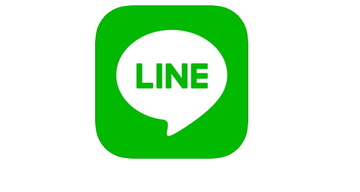 【LINE】「既読」がつくタイミングはいつか解説!
【LINE】「既読」がつくタイミングはいつか解説! 【Android】サイレント通知とは?設定・解除方法やサイレントモードとの違いを解説
【Android】サイレント通知とは?設定・解除方法やサイレントモードとの違いを解説 iPhone/Androidのプッシュ通知とは?機能とメリットを解説!
iPhone/Androidのプッシュ通知とは?機能とメリットを解説!



















